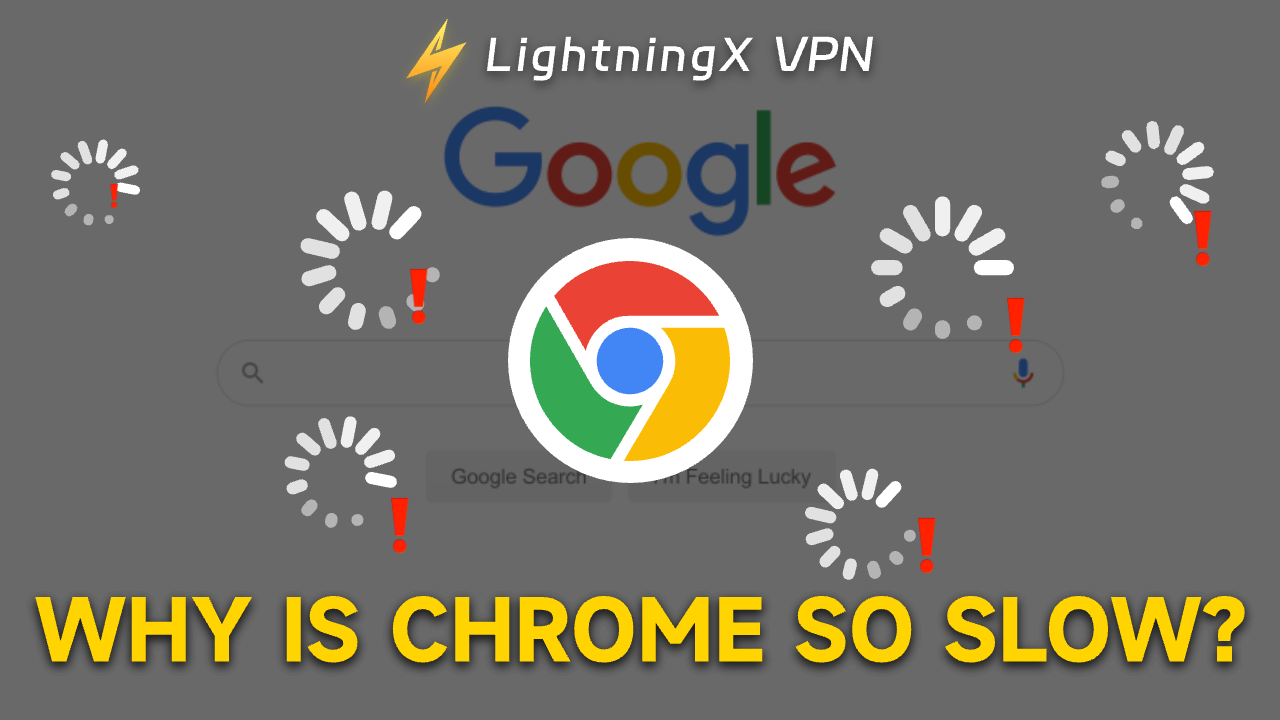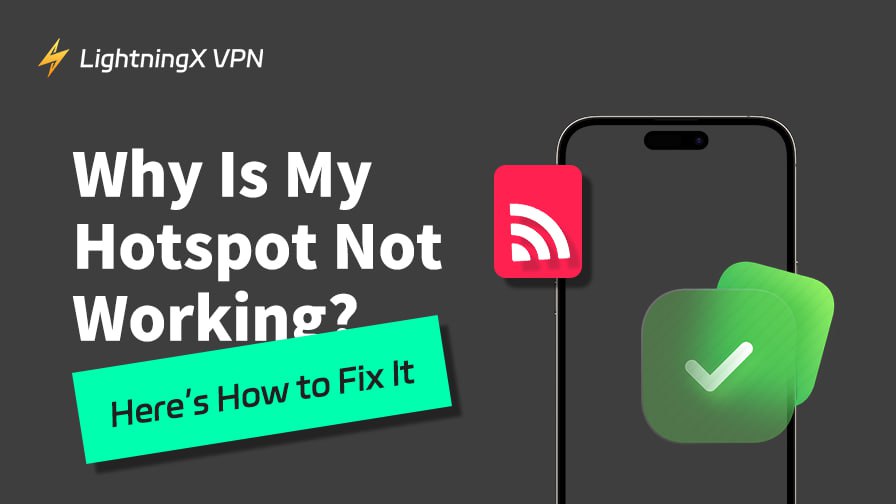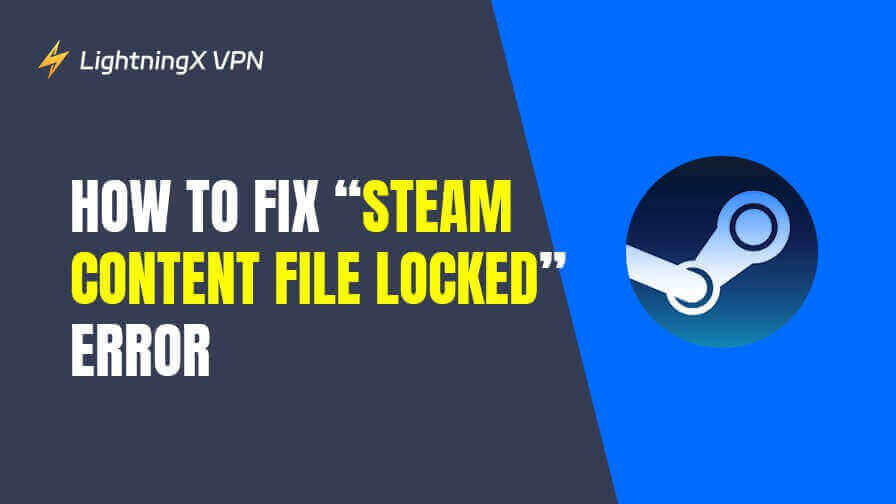ブラウザが固まってイライラしていませんか?なぜChromeがこんなに遅いのでしょうか? この問題は、多くの要因によって引き起こされる可能性があります。
例えば、キャッシュが多すぎる、タブを開きすぎている、またはブラウザのバージョンが古いなどです。 このガイドでは、Chromeのパフォーマンスが遅くなる主な原因を探り、ブラウジング体験を向上させるための実用的な解決策を提供します。さあ、Chromeを高速化し、より効率的にする方法を見ていきましょう!
なぜChromeが遅いのか?
Google Chromeで検索するたびに遅いと感じますか?なぜChromeが遅いのでしょうか?以下の7つの理由をご確認ください:
- タブとセッションが多すぎる:頻繁にタブやブラウザセッションを開くと、Chromeの速度が大幅に低下します。
- キャッシュの過剰:長期間クリアされていない一時的なインターネットファイルでキャッシュが過剰になると、Chromeが遅くなります。
- 悪意のあるクッキー:一部のウェブサイトのクッキーは、ブラウザを遅くする可能性があります。
- 拡張機能が多すぎる:多くのアドオンや拡張機能をインストールすると、多くのリソースを使用するため、Chromeの速度が低下します。
- 古いアプリ:Chromeや関連アプリのバージョンが古くなると、応答時間が遅くなることがあります。
- ウイルスとマルウェア:コンピュータがウイルスやマルウェアに感染していると、ブラウザの速度と全体的なパフォーマンスに大きな影響を与えます。
- インターネット接続が弱い:時には、Chromeが遅い原因は単にインターネット信号が弱いことかもしれません。
これらの問題を解決するのは簡単です。なぜGoogle Chromeが遅いのかを理解し、これらの問題を軽減するための対策を講じることで、より速く、効率的なブラウジング体験を楽しむことができます。
Google Chrome を高速化するにはどうすればいいですか?

1. インターネットの速度を確認する
Chrome が遅いのはなぜですか? インターネットの速度を確認してください。
簡単な方法は、speedtest.net のようなツールを使用することです。結果から、インターネット サービス プロバイダー (ISP) が約束した速度よりも大幅に遅いことが示された場合は、ネットワーク接続のトラブルシューティングを行う必要があります。インターネット速度が変わらない場合は、ISP に問い合わせてください。
2. Google Chromeを更新する
Google Chrome が遅いのはなぜですか? Chrome を更新すると改善される可能性があります。
Chrome は最新バージョンに自動的に更新され、新機能、セキュリティ強化、パフォーマンス向上を実現します。
Chrome をしばらく閉じていない場合は、これらの更新を見逃す可能性があります。保留中の更新に関する手順は右上隅にあります。
Chrome を更新するための簡単なガイドは次のとおりです。
- 保留中のアップデートが表示された場合は、3 つのドット メニューの横にあるボタンをクリックします。ポップアップから「再起動」を選択して、アップデートを適用して Chrome を再起動します。
- 再起動の準備ができていない場合は、「今はしない」を選択してください。次回 Chrome を開いたときに更新が適用されます。
Chrome のバージョンを確認し、手動で更新する場合:

- Chromeを開きます。
- 「その他」の縦に並んだ 3 つのドットをクリックします。
- 「ヘルプ」>「Google Chrome について」に移動します。
- Chrome はアップデートを確認し、アップデートが必要な場合は再起動するように求めます。
アップデートにより、Chrome の動作が遅い問題が解決され、オンラインでの安全性が高まります。
3. 不要なChrome拡張機能を削除する
Chrome が遅いのはなぜでしょうか? ブラウザの拡張機能やプラグインが原因の可能性があります。不要なものを削除または無効にすると、Chrome の速度とパフォーマンスが大幅に向上します。
ここに簡単なガイドがあります:
- Chrome の右上隅にある 3 つのドットをクリックして、「その他」にアクセスします。
- 「拡張機能」に移動して、拡張機能の管理ページを開きます。
- 削除または非アクティブ化する拡張機能を見つけます。
- 「削除」をクリックして削除するか、トグルをオフに切り替えて非アクティブにします。
上記の手順に従って拡張機能を削除すると、Chrome の速度が大幅に向上します。
4. 最高のVPNを使用する
高品質の VPN は、豊富なノードと無制限の帯域幅および速度サービスを提供し、制限なくインターネットにアクセスできるようにします。さらに、VPN は IP アドレスを隠すのにも役立ち、ISP がインターネット速度を制限できなくなります。

LightningX VPN はより良い選択です。2000 以上のノード、無制限の帯域幅と速度を提供します。Chrome で詳細を確認するには、任意の国を選択できます。ネットワークをしっかりと保護し、プライバシーを維持し、インターネット アクティビティを保護するための最高の VPNです。今すぐ LightningX VPN を無料でダウンロードして、7 日間の無料トライアルをお楽しみください。
5. Chromeのクッキーとキャッシュを消去する
Chrome がなぜこんなに遅いのかご存知ですか? 答えはブラウザの Cookie とキャッシュにあるかもしれません。時間が経つにつれて、これらの保存されたデータ ファイルのせいで Chrome の速度が低下することがあります。定期的にそれらを消去すると、速度が上がることがあります。
- Chrome の右上にある 3 つのドットをクリックして、「その他」にアクセスします。
- 「その他のツール」を選択し、「閲覧履歴データを消去」を選択します。
- 期間を選択します。完全な消去には「全期間」が最適です。「データを消去」をクリックして終了します。
この簡単なクリーンアップにより、ブラウジングの速度が向上します。
6. ハードウェアアクセラレーションを有効にする
上記の方法でも「Chrome が遅いのはなぜですか?」という疑問が解決しない場合は、ハードウェア アクセラレーションをオンにしてみてください。この機能は、コンピューターのハードウェアを活用して Chrome のパフォーマンスを向上させます。
- Chrome の右上隅にある 3 つのドットで表される「その他」をクリックします。
- 「設定」に進みます。
- 「システム」に移動します。
- 「ハードウェア アクセラレーションが使用可能な場合は使用する」が有効になっているかどうかを確認します。有効になっていない場合は、スイッチをオンに切り替えます。
7. マルウェアを見つけて削除する
Google Chrome がなぜこんなに遅いのか疑問に思ったことはありませんか? 上記の理由に加えて、マルウェアがブラウザのパフォーマンスに影響を与える可能性があります。マルウェアは追加のリソースを消費して Chrome の速度を大幅に低下させる可能性があります。
それで何をすべきでしょうか?
マルウェア対策スキャン ソフトウェアをオンにして、マルウェアを検出して削除します。これはどのデバイスでも機能し、すべてのデバイスをマルウェアから保護するのに役立ちます。
8. 広告ブロッカー
「なぜ Chrome はこんなに遅いのか? 」と疑問に思っているなら、その理由の 1 つは、Web ページ上の広告の負荷が大きいことかもしれません。ブラウジングの速度を上げるには、広告ブロッカーの使用を検討してください。たとえば、LightningX VPN は広告ブロッカー機能を提供しています。
広告ブロッカーはほとんどのディスプレイ広告をブロックし、広告の読み込みによる Chrome の速度低下を防ぎます。
9. Chromeをリセットする
上記の回答のいずれも「なぜ Chrome はこんなに遅いのか?」という疑問に答えてくれない場合、最後の解決策が 1 つあります。Chrome を元の設定にリセットすることです。これにより、すべての拡張機能、テーマ、およびパーソナライズ設定がクリアされます。次の手順に従ってください。
- ブラウザの右上隅にある [その他] ボタンをクリックします。
- [設定]に移動します。
- 「設定をリセット」を探し、「設定を元のデフォルトに戻す」をクリックします。
- 「設定をリセット」をクリックして選択を確認します。
Chrome が遅いという FAQ
- なぜFirefoxが遅いのか?
Firefoxが遅くなる原因は、訪問したウェブサイトからのクッキーやキャッシュの蓄積かもしれません。定期的にFirefoxのキャッシュをクリアし、不要なアドオンを削除することで、最適なブラウジング速度を維持できます。
- なぜYouTubeがChromeで遅延するのか?
YouTubeの一般的な問題として、高解像度のビデオが遅延またはバッファリングすることがあります。これは、インターネット接続が遅いか、YouTubeの設定によるものです。ビデオの解像度を下げるか、Chromeのキャッシュをクリアすることで問題が解決することが多いです。
- なぜChromeがWindows 11で遅いのか?
Google ChromeがWindows 11で遅くなると、特に新しいオペレーティングシステムがより良いパフォーマンスを期待される中で、失望するかもしれません。しかし、ChromeはMacやWindowsを含むどのプラットフォームでも遅くなることがあります。この問題を解決するために、上記の提案を試してみてください。
- なぜChromebookが遅いのか?
新しいChromebookが遅くなる原因として、いくつかの要因が考えられます。Chromebookにインストールされた拡張機能が遅延を引き起こすことがあります。また、多くのタブを開いている、Chromebookを不規則に閉じている、またはストレージスペースが不足していることが原因で、パフォーマンスが低下することがあります。